當前位置:首頁 > 幫助中心 > 怎么制作u盤安裝系統,怎么用U盤裝系統
怎么制作u盤安裝系統,怎么用U盤裝系統
日期:2023-05-12 | 時間:14:43
大家好,今天來跟大家分享一下如何使用U盤來裝系統。相信很多小伙伴都遇到過電腦出現藍屏或者開機變得超級慢的情況,這時候重裝系統就成了最好的選擇。但是如果你沒有光驅,或者光驅壞了,這時候使用U盤來裝系統就變得非常有用了。那么,今天我們就來教大家如何利用U盤來裝系統,有需要的朋友,就千萬不要錯過這篇怎么用U盤裝系統教程。
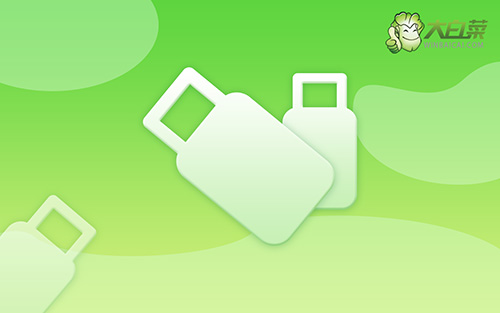
怎么制作u盤安裝系統
1、首先,根據自身的需要,下載合適的大白菜U盤啟動盤制作工具版本。

2、然后,如圖所示,默認u盤啟動盤的模式和格式,點擊進行制作。

3、最后,下載保存好要用的系統鏡像,準備設置u盤啟動即可。

怎么啟動u盤安裝系統
1、這里是常見電腦品牌對應的u盤啟動快捷鍵表格,先查詢,再進行后續操作。

2、電腦接入U盤啟動盤,通過按U盤啟動快捷鍵,進入優先啟動項設置界面后,選中U盤啟動并回車進入下一步。

3、接著,選中大白菜u盤主菜單中的【1】,回車即可進入u盤系統桌面,準備重裝系統。

怎么使用u盤安裝系統
1、首先,打開一鍵裝機工具,瀏覽并選中系統鏡像,將系統安裝在C盤,點擊“執行”。

2、進入大白菜還原界面時,一般都不需要自己設置,直接點擊“是”,等待軟件自行操作即可。

3、在大白菜彈出的新界面中,勾選“完成后重啟”選項,等待后續操作。

4、最后,等待大白菜自動安裝Windows7系統就可以了,我們不需要進行其他的操作。

好了,今天怎么用U盤裝系統的教程就到這里了。相信大家都已經學會了如何用U盤來裝系統了吧。雖然這種方法比較簡單,但是一定要謹慎操作,不要出現誤操作或者格式化硬盤的情況。如果大家還有什么不懂的地方,歡迎找大白菜官網技術客服,我們會盡快為大家解答。

